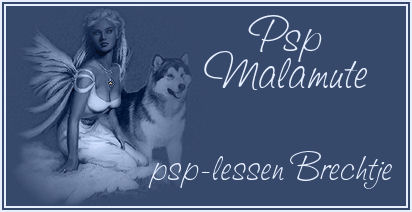-
Dom Perignon


Köszönet Brechtje-nek, hogy lehetővé tette számomra leírásának fordítását!
Az eredeti leírás Brechtje-Pspmalamute tulajdona, melyet TILOS másolni, s más oldalon közé tenni!
Ez vonatkozik erre a fordításra is!
Heel hartelijk bedankt Brechtje!
Az eredeti leírást itt találod:
A leckét PSP X programmal készítettem, de elkészíthető más verziójú programmal is!

Pluginok/Szűrök:
- FM Tile Tools
- Two Moon

Hozzávaló anyagot innen letöltheted:
Letöltés és kicsomagolás után:
- Minden fájlt nyiss meg a Psp programodban

Színpaletta:
FGC:

BGC:

Vagy az általad választott tube képből végy színeket, de ebben az esetben figyelj az elemek átszínezésére!!!
Kezdjünk is neki!
1.
- Nyiss egy 600*450 px transzparens alapot
- Töltsd ki ezzel a színnel

- Rakj rá egy Új réteget
- Töltsd ki ezzel a színnel

2.
- Select All
- Rakj rá egy Új réteget
- Nyisd meg a "LF-MistedSkyLine" képet és Paste Into Selection másold a képedre
- A képméretet állítsd át 140 %-ra, a Resize all Layer NE legyen bejelölve
- Select None
- Effects - Image effects - Offset

3.
- Layers - New Mask Layer - From Image

- Effects - Edge effects - Enhance
- Merge Group vond össze a rétegeket
4.
- Nyisd meg a "black women" tube képet és Paste as New Layerként másold a képedre
- Mirror
- A képméretet vedd le 80 %-ra, a Resize all Layer NE legyen bejelölve. Ismételd meg még egyszer!
- Helyezd el a képed jobb, alsó sarokban
- A réteg beállításoknál az átlátszóságot vedd le 84 %-ra
5.
- Nyisd meg a "candle and wine" tube képet és Paste as New Layerként másold a képedre
- A képméretet vedd le 80 %-ra, a Resize all Layer NE legyen bejelölve. Ismételd meg még egyszer!
- Helyezd el a képed bal, alsó sarokban
- A réteg beállításoknál az átlátszóságot vedd le 72 %-ra
- Plugins - FM Tile Tools - Blend Emboss - Alap beállítás
6.
- Aktiváld a Text Toolt. Én Mistral betűtípust, 48-as méretet használtam! Szín:
 Szöveg: Dom Perignon
Szöveg: Dom Perignon- Helyezd el a képed bal felső részén (lásd. a képen)
- Layers - Convert to Raster Layer
- A réteg beállításnál a Blend Mode-t állítsd át Hard Light-ra
- Effects - 3D effects - Drop Shadow Beállítás: 1, 1, 35, 1 Szín: fekete
- Merge All (Flatten) vond össze a rétegeket
7.
- Select All
- Effects - 3D effects - Cutout

- Select None
8.
- Add Borders - 2 px -

- Add Borders - 50 px -

- Varázspálcával jelöld ki ezt a keretet
- Plugins - Two Moon - TargetZone - Alap beállítás
- Effects - 3D effects - Inner Bevel

- Helyezd el rajta a neved
- Mentsd el JPEG formátumban
Bízom benne, hogy sikerült elkészíteni, s jól éreztétek magatokat közben!
Nagyon szívesen venném, ha az elkészíttet leckeképet e-mail formájában elküldenéd nekem, vagy Facebook oldalamon megosztanád, hogy itt oldalamon meg tudnám osztani!
Ide kattintva írhatsz nekem levelet!
Köszönöm Анечка Koop

Köszönöm Piroska

Köszönöm Cicka

Köszönöm H. Piroska
Köszönöm Lenke










 Twitter
Twitter del.icio.us
del.icio.us Facebook
Facebook Digg
Digg Technorati
Technorati Yahoo!
Yahoo! Stumbleupon
Stumbleupon Google
Google Blogmarks
Blogmarks Ask
Ask Slashdot
Slashdot